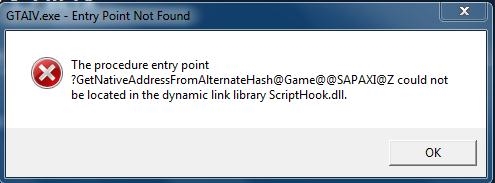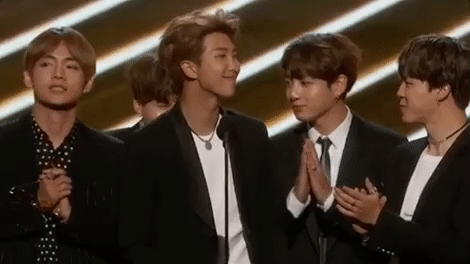Ko te Autoload o nga kaupapa he kaupapa i te whakaohoatanga OS, na te mea kua whakarewahia etahi o nga raupaparorohiko i te papamuri, kaore i te tiimata e te kaiwhakamahi. Hei tikanga, ko te raarangi o nga mea tuuturu kei roto i te punaha raupatu anti-huaketo, momo taputapu mo te tuakaki, ratonga mo te rokiroki i nga korero i roto i nga kapua, me nga mea pera. Engari kaore he raarangi kaha o nga mea e tika ana kia whakauruhia ki roto i te autoload, ka taea e ia kaiwhakamahi te whirihora i ona hiahia. He tono tenei mo te pehea e taea ai e koe te whakauru i tetahi tono ki te tiimata, ki te whakahohe i tetahi tono ranei i haangia i mua i te tiimata aunoa.
Whakahohea nga Tono Aunoa-Tono Koreutu i te Matapihi 10
Hei tiimata, tirohia te whiringa i te wa e tika ana kia tahuri atu koe i tetahi hotera i mua atu i te tiimata aunoa.
Tikanga 1: CCleaner
Mahalo koinei tetahi o nga kaupapa ngawari noa iho i te nuinga o te waa, na te mea kei te nuinga o nga kaiwhakamahi te whakamahi i te tono CCleaner. Ka tirohia e maatau nga korero nui. Na, me kii e koe etahi mahi ngawari noa.
- Whakarewa CCleaner
- I te waahanga "Ratonga" tohua te waahanga "Whakaoho".
- Paatohia te papatono e hiahia ana koe ki te taapiri i te autorun, me te paato Whakahohe.
- Whakaara anō i te taputapu me te tono e hiahiatia ana e koe i roto i te rarangi whakaoho.

Tikanga 2: Kaiwhakahaere Whakaoho Chameleon
Ko tetahi atu huarahi hei whakahaere i te tono haukoti o mua ko te whakamahi i tetahi utunga utua (me te kaha ki te whakamatau i te putanga whakamatautau o te hua) Kaiwhakahaere Whakaoho Chameleon. Ma tana awhina, ka taea e koe te tirotiro taipitopito nga whakaurunga mo te rehita me nga ratonga e piri ana i te tiimata, me te whakarereke i te mana o ia waahanga.
Tangohia te Kaiwhakahaere Whakaoho Chameleon
- Whakatūwherahia te whaipainga me te matapihi matua tohua te tono, te ratonga ranei e hiahia ana koe kia taea.
- Paatene Press "Tīmata" ka whakahou ano i te PC.

Whai muri i te whakaara ano, ka puta te kaupapa whakauru i te tiimata.
Nga whiringa mo te taapiri i nga tono hei tiimata i te Windows 10
He maha nga waahanga hei whakapiri ake i nga tono hei tiimata, e pa ana ki nga taputapu i hangaia i te Windows 10. OS, me whakaaro taatau ki a raatau takitahi.
Tikanga 1: Kaituhi Rehita
Ko te taapiri i nga rarangi o nga papatono i te tiimata ma te whakamahi i te rehitatanga rēhita tetahi o nga tikanga ngawari engari kaore i te tino watea hei whakaoti rapanga. Ki te mahi i tenei, mahi i nga waahanga e whai ake nei.
- Haere ki te matapihi Kai-Rehita Rehita. Ko te whiringa tino ngawari ko te whakauru ki tetahi raina
regedit.exei te Matapihi "Whakahaerehia", nei, ka wehe ake i tetahi whakakotahi i te papapātuhi "Win" R " tahua raau ranei "Tīmata". - I roto i te rehita, haere ki te whaiaronga HKEY_CURRENT_USER (mehemea ka hiahia koe ki te whakapiri i te rorohiko ki te tiimata mo tenei kaiwhakamahi) ranei HKEY_LOCAL_MACHINE i roto i te keehi ka hiahia koe ki te mahi i tenei mo nga kaiwhakamahi katoa o te taputapu e whai mai ana i te Windows 10 OS, a muri i tera ka whai haere i te huarahi e whai ake nei:
Pūmanawa-> Microsoft-> Windows-> CurrentVersion-> Rere. - I tetahi waahanga rēhita koreutu, paato-matau me te whiriwhiri Te Hanga mai i te tahua horopaki.
- Kia oti te paato "Whakanui tautau".
- Whakatauhia tetahi ingoa mo te taatai kua hangaia. He pai ake ki te tau o te ingoa o te tono me whakapiri koe ki te tiimata.
- I te parae "Te uara" kuhu ki te wahitau kei reira te konae whakawhiti o te tono mo te tiimata me te ingoa o te konae ake. Hei tauira, mo te kaihokohoko 7-Zip kei te ahua penei.
- Whakahoahohia te taputapu me Windows 10 ka tirohia te hua.


Tikanga 2: Kaitatai Mahi
Ko tetahi atu tikanga mo te taapiri i nga tono tika ki te tiimata ko te whakamahi i te kaitahuri mahi. Ko te tikanga e whakamahi ana i tenei tikanga he waahi noa iho nga waahi ka taea te mahi penei.
- Tangohia te kiri "Paewhiri Mana". Tenei ka taea te mahi ma te whakamahi i te pa-matau-matau i runga i te huānga. "Tīmata".
- Ki te aratau tirohanga "Kāwai" paatohia te taonga "Pūnaha me te Haumaru".
- Haere ki te waahanga "Whakahaere".
- Mai i nga taonga katoa, tohua "Kaitatai Mahi".
- I te taha matau o te matapihi, paatene "Hangaia he mahi ...".
- Whakaritea he ingoa ritenga mo te mahi i hangaia i te ripa "Whanui". Me tohu hoki ka whirihora nga taonga mo te Matapihi 10. Mena e tika ana, ka taea e koe te tohu i te matapihi nei ka puta nga mahi whakangungu mo nga kaiwhakamahi katoa o te punaha.
- Panuku, haere ki te ripa "Whaiwhai".
- I tenei matapihi, pawhiria Te Hanga.
- Mo te mara "Tīmataria te mahi" whakapiki i te uara "I te waitohu" ka pāwhiri OK.
- Ripa tuwhera "Nga Mahi" me te whiriwhiri i te whaipainga ka hiahia koe ki te whakahaere i te tiimata o te punaha ka pato ano i te paatene OK.







Tikanga 3: whaiaronga whakaoho
He pai tenei tikanga mo nga timatanga, ko nga waa e rua nga whiringa tuatahi he roa rawa me te raruraru. Ko te whakatinanatanga anake e rua nga waahanga ka whai ake.
- Haere ki te whaiaronga kei roto i te konae whakahaere o te tono (ma kona ano te toronga .exe) e hiahia ana koe ki te taapiri atu ki te autostart. Ko te tikanga, koinei te whaiaronga Kaupapa Program.
- Matau-matau ki te konae kawe me te whiriwhiri Waihangahia te Shortcut mai i te tahua horopaki.
- Ko te mahi i muri ake ko te tikanga o te neke haere ranei ki te kape i tetahi waahanga poto i hangaia ki te whaiaronga "TīmataU"kei:
C: ProgramData Microsoft Windows Tahua Tīmata 'Programs - Whakahoutia te PC ka kia whakaohohia kua whakauruhia te hotaka ki te tiimata.

Ko te mohio kia kore ko te pokatata kaore e hangaia i roto i te whaiaronga kei reira te konae whakahekehia, na te mea kaore e nui nga motika a te kaiwhakamahi. I tenei keehi, ka whakaarohia kia hangaia he waahanga poto i tetahi atu waahi, e tika ana hoki ki te whakatika o te mahi.
Ma te whakamahi i enei tikanga, ka taea e koe te taapiri i nga punaha tika ki te tiimata. Engari, me te mea tuatahi, me maarama koe he maha nga tono me nga ratonga kua taapirihia hei tiimata ka kaha te puhoi i te tiimata o te OS, na kaua koe e kahakina atu me era mahi.